Control Spy는 개발자가 공용 컨트롤, 즉 스타일을 적용하는 방법, 메시지 및 알림에 응답하는 방법을 이해할 수 있도록 하는 도구입니다. Control Spy를 사용하면 다양한 스타일이 각 컨트롤의 동작과 모양에 어떤 영향을 미치는지, 메시지를 전송하여 각 컨트롤의 상태를 변경하는 방법을 즉시 확인할 수 있습니다.
두 가지 버전의 Control Spy를 사용할 수 있습니다. 하나는 Comctl32.dll 버전 5.x용이고 다른 하나는 Comctl32.dll 버전 6.0 이상용입니다. ControlSpyV6.exe에는 애플리케이션 매니페스트가 기본 제공되어 있어 최신 테마 컨트롤을 사용합니다. ControlSpyV5.exe에는 이 매니페스트가 없으므로 기본적으로 이전 버전이 사용됩니다.
이 항목에는 다음과 같은 섹션이 포함되어 있습니다.
개요
Control Spy는 애플리케이션 창의 중앙에서 선택된 공용 컨트롤을 호스팅합니다. 창 왼쪽에 있는 목록 상자에서 다른 컨트롤을 선택하여 표시되는 컨트롤을 변경할 수 있습니다. 컨트롤에서 수신한 메시지 또는 알림은 도착하면 창 오른쪽에 나열됩니다. 수신된 메시지 및 수신된 알림 확인란을 사용하여 이 기능을 사용하거나 사용하지 않도록 설정할 수 있습니다.
다음 이미지는 Control Spy 애플리케이션을 보여 줍니다.
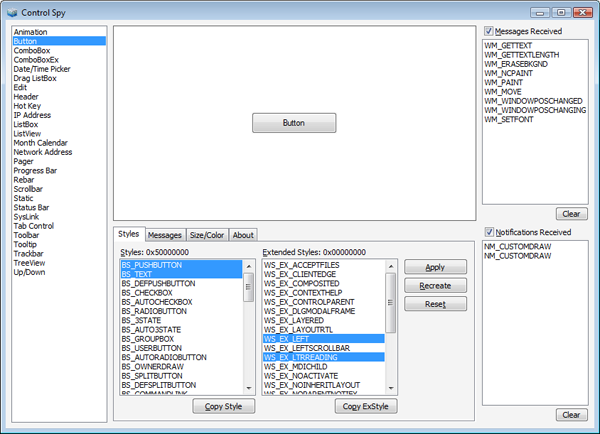
창 하단에는 더 많은 기능을 제공하는 여러 탭이 있습니다.
스타일
스타일 탭에서는 컨트롤의 현재 창 스타일을 변경할 수 있습니다. 나열된 스타일을 선택하거나 선택 취소한 다음 적용 단추를 클릭하여 표시된 컨트롤의 스타일을 변경합니다. 또는 다시 만들기 단추를 사용하여 선택한 스타일로 새 컨트롤을 만들 수 있습니다. 초기화 단추는 컨트롤을 기본 스타일로 되돌립니다.
탭 아래의 스타일 복사 및 ExStyle 복사 단추는 선택한 스타일 상수를 비트 OR(|)로 구분된 목록으로 클립보드에 복사합니다. 이 목록을 CreateWindowEx 호출에 직접 붙여넣어 고유의 애플리케이션에 같은 스타일의 컨트롤을 제공할 수 있습니다.
다음 이미지는 단추 컨트롤의 스타일 탭을 보여 줍니다.
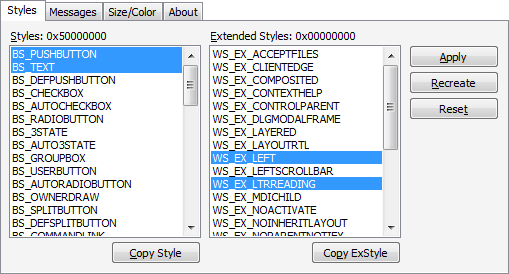
메시지
메시지 탭에서는 거의 모든 메시지를 컨트롤로 보낼 수 있습니다. 목록 상자에서 메시지를 선택한 후 SendMessage 호출의 wParam 및 lParam 매개 변수로 전송되는 데이터를 입력할 수 있습니다. 보내기를 클릭하면 메시지가 컨트롤로 전송되고 모든 결과가 탭 하단의 텍스트 상자에 표시됩니다.
다음 이미지는 특정 메시지가 선택되었을 때의 메시지 탭을 보여 줍니다.
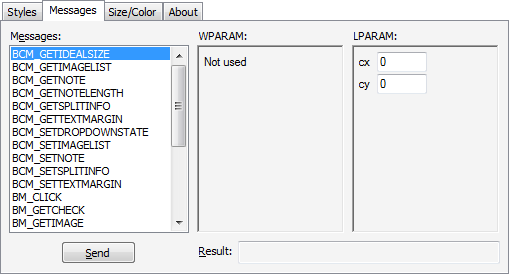
크기/색
크기/색 탭을 사용하여 컨트롤의 크기와 배경 색을 변경할 수 있습니다.
Control Spy를 가져올 수 있는 곳
Control Spy 2.0을 다운로드합니다(두 버전 모두 다운로드에 포함됨).
관련 항목